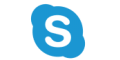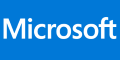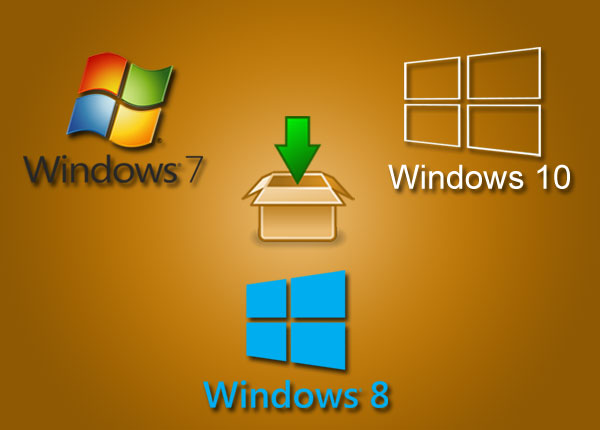Boot other device в биосе что это
Boot other device в биосе что это
Данная секция содержит параметры, влияющие на процесс начальной загрузки операционной системы, отвечающие за мониторинг работы IDE-устройств и др.
• First Boot Device. Указывает устройство, с которого должна в первую очередь загружаться операционная система. По умолчанию имеет значение Floppy, что означает загрузку с дисковода. Можно указать другой доступный источник. На выбор предлагаются MO/LS120, HDD-0, SCSI, CDROM, HDD-1, HDD-2, HDD-3, ZIP, USB-0HDD, USB-ZIP, USB-CDROM и LAN. Параметр можно отключить (значение Disabled).
• Second Boot Device. Назначает устройство, с которого должна загружаться операционная система, если первоочередной источник отсутствует или недоступен. Возможные варианты совпадают с указанными для параметра First Boot Device.
• Third Boot Device. Определяет устройство, с которого должна загружаться операционная система, если первый и второй источники загрузки отсутствуют или недоступны. Список устройств аналогичен предыдущим.
• Boot Other Device. Разрешает загрузку операционной системы с любого другого устройства, которое умеет это делать, но не указано в списке. В этом случае первые три источника должны отсутствовать или быть отключены.
• Boot Up Floppy Seek. Позволяет проверить, подключен ли дисковод. Смысла в этом действии немного, поскольку операционная система в любом случае зафиксирует отсутствие дисковода. Данная проверка также увеличивает время начальной инициализации устройств компьютера. Доступны два значения – Enabled и Disabled.
• Boot up Num-Lock. Определяет, будет ли на начальном этапе загрузки операционной системы активирована малая цифровая клавиатура. По умолчанию присвоено значение On. Выключить эту клавиатуру можно, выбрав вариант Off.
• HDD S.M.A.R.T. Capability. Ответственен за работу жестких дисков, точнее, за мониторинг их состояния. Если параметр включен (значение Enabled), задействуется технология S.M.A.R.T.
• Full Screen LOGO Show. Объем CMOS-памяти чаще всего составляет не менее 2 Мбит, что позволяет хранить в ней настройки, необходимые для работы BIOS и не только. Там остается достаточно места, например, для логотипа производителя или сборщика компьютера. Если данному параметру присвоить значение Enabled, то вместо обычного POST-экрана в течение времени, которое занимает самотестирование устройств компьютера, вы сможете видеть сохраненное в памяти графическое изображение. Если нужно, чтобы отображалась POST-информация, установите для данного параметра значение Disabled.
Данный текст является ознакомительным фрагментом.
Продолжение на ЛитРес
Читайте также
(2.15) Какие параметры можно менять в boot.ini?
(2.15) Какие параметры можно менять в boot.ini? boot.ini отвечает за порядок загрузки ОС установленных в системе, и позволяет задать некоторые параметры загрузки этих систем.Начинается этот файл разделом [boot loader] Здесь всего два параметра:• Timeout, определяет время в секундах, которое
(7.3 ) Как мне включить ACPI? Смена ядра приводит к синему экрану с надписью «Inaccessible Boot device»:(. БИОС ACPI поддерживает.
(7.3 ) Как мне включить ACPI? Смена ядра приводит к синему экрану с надписью «Inaccessible Boot device»:(. БИОС ACPI поддерживает. Это происходит потому, что БИОС Вашей материнской платы не сертифицирован как GoodACPIBios, а именно этот режим требуется по умолчанию. Придется переустановить W2k с
2.11. Какие параметры можно менять в boot.ini?
2.11. Какие параметры можно менять в boot.ini? boot.ini отвечает за порядок загрузки ОС установленных в системе, и позволяет задать некоторые параметры загрузки этих систем. Начинается этот файл разделом [boot loader] В этом разделе всего два параметра: Timeout, определяет время в секундах,
3.21. Что такое boot defrag, и что с ним делать?
3.21. Что такое boot defrag, и что с ним делать? Это новая функция, которую Microsoft ввёл в Windows XP. Суть её состоит в том, что при каждой загрузки дефрагментируются файлы необходимые для старта XP, что позволяет ей грузиться быстрее. Если выключить эту функцию, то на первых порах
2.7.3. Перенос каталога /boot в DOS-раздел
2.7.3. Перенос каталога /boot в DOS-раздел Последние версии ядра Linux поддерживают возможность размещения файлов, необходимых на этапе загрузки, в файловой системе MS-DOS (или UMSDOS). Поскольку в большинстве случаев разделы DOS занимают как раз те области диска, где связанные с BIOS
Файл BOOT.INI
Файл BOOT.INI Данный файл используется при установке нескольких операционных систем семейства Windows на одном компьютере для реализации возможности выбора между ними при загрузке системы. Рассмотрим содержимое этого файла. Файл расположен в каталоге %systemdrive%, хотя наиболее
Boot loader
Boot loader Блок [boot loader] содержит всего два ключевых слова.? Timeout — определяет количество секунд, которые система будет ожидать выбора пользователем загружаемой операционной системы перед тем, как загрузить операционную систему, указанную в ключевом слове default.? Default —
Boot Данная секция содержит три группы – Boot Device Priority, Boot Settings Configuration и Security, – в которых собраны настройки, влияющие на параметры начальной загрузки операционной системы, безопасности BIOS, очередность загрузки с доступных устройств и др.• Boot Device Priority. Включает три
Меню Boot
Меню Boot Раздел Boot очень важен, ведь в нем можно установить последовательность загрузки компьютера. Вы правильно догадались, данный раздел настраивает начальный загрузчик BIOS (рис. 3.6). Рис. 3.6. Меню BootПосмотрите на рис. 3.6. В данном случае последовательность загрузки
boot other device в биосе что это
Загрузка с другого устройства.
Параметр содержится в тех версиях BIOS, где используются отдельные параметры для указания двух и более загрузочных устройств.
Данная функция определяет, станет ли BIOS загружать систему со второго или третьего устройства загрузки, если не удастся загрузить систему с первого устройства загрузки.
По умолчанию будет выбрано положение Enabled (Включено) и мы рекомендуем не менять его.
В противном случае, если BIOS не сможет найти систему на первом устройстве загрузки, она прервет процесс загрузки и выдаст сообщение «No Operating System Found» (не обнаружено операционной системы), хотя операционные системы будут на втором или третьем устройстве загрузки.
Параметры могут принимать следующие значения:
Floppy
HDD-0
HDD-1
HDD-2
HDD-3
LAN (или Network)
SCSI
LS/ZIP
CD-ROM
Enable
Disabled
Сбой при установке обновлений в Windows 10
При попытке установить обновления из Центра обновления Windows 10 может появиться сообщение: «Сбой обновлений с ошибками: 0x80073701, 0x800f0988».
Пакет драйверов Intel Graphics Windows 10 DCH 26.20.100.7463
14 ноября 2019 г. компания Intel представила пакет графических драйверов версии DCH 26.20.100.7463 для 64-битных систем Windows 10.
Драйвер AMD Radeon Software Adrenalin Edition 19.11.2
Драйвер AMD Radeon Software Adrenalin Edition 19.11.2 включает поддержку новой игры Star Wars Jedi: Fallen Order.
Программа Skype версии 8.54 получила ряд улучшений в части перевода разговоров на разные языки.
Накопительное обновление Windows 10 1903 KB4524570
12 ноября 2019 г. Microsoft выпустила накопительное обновление Windows 10 Build 18363.476 (KB4524570) для Windows 10 May 2019 Update (версия 1903) и Windows Server 2019 (1903).
© 2000-2019 
Другие идентичные по назначению опции: Try Other Boot Device, Boot From Other Devices.
В BIOS Setup существует множество опций, связанных с управлением загрузкой на персональный компьютер операционной системы(ОС). В частности, во многих BIOS существует такая опция, как Boot other device (Загружать операционную систему с другого устройства). Ее назначение – обеспечить загрузку персонального компьютера с нескольких загрузочных устройств (если они присутствуют в системе) или отменить данное действие. Опция может принимать всего лишь два значения – Enabled (Включено) или Disabled (Выключено).
Принцип работы
Чтобы понять принцип работы данной опции, необходимо вспомнить сам принцип загрузки операционной системы в персональном компьютере.
Загрузочных устройств, то есть накопителей, с которых загружается ОС, в компьютере может быть несколько. В этом качестве могут выступать различные накопители ПК – например, жесткие диски, а также приводы DVD, гибких дисков или флэшки. Кроме того, в качестве загрузочных накопителей могут выступать устройства, доступные по сети. При этом порядок поиска загрузочных устройств компьютера определяется настройками BIOS.
Пользователь может указать в качестве первого загрузочного устройства какой-либо из накопителей персонального компьютера. Точно так же можно установить и второе загрузочное устройство, третье, и так далее.
При включении персонального компьютера BIOS ищет загрузчик ОС на первом из устройств, указанных в качестве загрузочных, и, если загрузчик найден, передает ему управление. В том же случае, если загрузчик ОС на первом устройстве не найден, то BIOS переходит на следующий накопитель из списка. Этот процесс продолжается до тех пор, пока не будет найдено подходящее загрузочное устройство.
Параметр Boot other device позволяет изменить подобный порядок загрузки и ограничивает список загрузочных накопителей лишь первым, указанным в списке. Таким образом, при выключенной опции, в том случае, если ОС на первом загрузочном накопителе не найдена, BIOS прекращает поиск операционной системы и выводит на экран монитора сообщение «No Operating System Found» («Не найдена операционная система»), даже если ОС на каком-либо из загрузочных устройств присутствует. Это сообщение также выводится и в том случае, если ни на одном из накопителей действительно нет операционной системы, но при этом опция включена.
Стоит ли включать?
По умолчанию в большинстве BIOS данная опция установлена в состояние Enabled (Включено). Менять данное состояние не рекомендуется без крайней необходимости. Впрочем, на практике могут существовать такие ситуации, когда загрузка со второго или любого следующего по порядку накопителя в любом случае нежелательна (к примеру, если ОС на данном устройстве инфицирована вирусом). В таком случае, опцию загрузки с других устройств можно выключить.
Эта опция указывает принудительно загружать ли систему со второго (Second Boot Device) или третьего (Third Boot Device) подключенного к компьютеру устройства в случае неудачной загрузки с первого устройства загрузки (First Boot Device). Это могут быть как жесткие диски так и привод DVD и даже флешка. Если эту опцию выставить как Disable то загрузка будет производиться только с первого подключенного устройства. Попытка загрузки со второго или третьего устройства закончится системным сообщением No Operating System Found.
Как поставить в BIOS загрузку с диска или USB флешки?
Вот небольшой список производителей и сочетаний клавиш для входа в БИОС:
Так же внизу черного экрана пишутся клавиши для входа в биос и для вывода списка, в котором содержатся доступные устройства для загрузки и чтобы можно было с него загрузиться. Но о нём в конце статьи.
Теперь нужно поставить в загрузку флешку или диск.
Рассмотрим на нескольких примерах, отличающихся от производителя BIOS.
Настройка Award Bios для загрузки с флешки или диска:
Главное окно представляет собой вот такой вид, в которым нам нужен второй пункт:
Если Вы выберете флешку, то помимо прочего нужно ещё зайти в пункт «Hard Disk Boot Priority» и передвигаем нашу флешку на самый верх с помощью кнопок «+» и «-» или «PageUp» и «PageDown»:
Что переводится как «Нажмите любую кнопку чтобы загрузиться с CD или DVD».
Это значит, что если в этот момент не нажать любую кнопку на клавиатуре, то компьютер продолжит загружаться со следующего по списку устройства.
Ещё разновидность этого биоса:
Как выбрать с чего грузиться в AMI BIOS
Если, войдя в Биос, Вы видите такой экран, значит у Вас AMI BIOS:
Чтобы загрузиться с CD/DVD диска нужно в этом меню выбрать «ATAPI CD-ROM» (или просто «CDROM»), при этом нет надобности заходить в предыдущее меню «Hard Disk Drives».
Теперь сохраняем результаты кнопкой «F10» или переходим в раздел БИОСа «Exit» и выбираем «Exit Saving Changes».
Еще один AMI BIOS, но тут всё понятно:
Настройка Phoenix-Award Bios для загрузки с флешки
Если, войдя в Биос, вы видите такой экран, значит у вас Phoenix-Award BIOS:
Настройка EFI (UEFI) Bios с графическим интерфейсом для загрузки с флешки
Сейчас уже этим никого не удивишь. Практически все новые компьютеры снабжаются подобной оболочкой. Подробнее о ней Вы можете прочитать в статье Чем UEFI лучше обычного BIOS и каковы отличия.
При загрузке, в нижней части экрана есть раздел «Boot Priority», где можно с помощью мышки (перетаскиванием) картинок выставить нужный порядок загрузки.
Также можно нажать в правом верхнем углу кнопку «Exit/Advanced mode» и выбрать в появившемся окне Advanced mode (расширенный режим).
Почему не получается загрузиться с флешки в BIOS?
First Boot Device
Другие идентичные названия опции: 1st Boot Device, 1nd Boot Device, Boot Option #1.
В BIOS существует несколько опций, позволяющих определить порядок поиска загрузочных устройств. К категории подобных опций относится опция First Boot Device. С ее помощью пользователь может выбрать носитель, с которого загружается операционная система компьютера.
Принцип работы
После включения компьютера BIOS проводит проверку всех его компонентов, а затем приступает к поиску операционной системы или, точнее говоря, загрузочной записи – специального раздела носителя, в котором указано место загрузки операционной системы, а также содержится код, инициирующий ее загрузку. Операционная система может располагаться на любом из носителей, которым оснащен персональный компьютер. В качестве варианта опции First Boot Device указывается носитель, на котором производится поиск операционной системы в первую очередь.
Опция может иметь два типа значений. В первом случае указываются в качестве вариантов логические диски компьютера, а во втором – физические накопители. Кроме того, может указываться в качестве загрузочного носителя и конкретный жесткий диск(HDD), если их в компьютере установлено несколько.
Опция First Boot Device в BIOS обязательно должна дополняться подобными ей опциями Second Boot Device, Third Boot Device, Boot Other Device, которые отвечают за поиск всех остальных (следующих за первым) загрузочных устройств. У некоторых производителей BIOS поначалу все эти опции представляли собой составные части опции Boot Sequence, однако впоследствии они были разделены на несколько отдельных опций.
Перечислим самые популярные варианты, которые могут встречаться в данной опции:
Floppy (FDD) – загрузка осуществляется с гибкого диска.
Также опция может иметь значение Disabled, что подразумевает отказ от выбора какого-либо устройства в качестве загрузочного.
Кроме того, иногда в качестве значения опции могут присутствовать не физические накопители, а логические диски. В этом случае нужно точно знать, какой логический диск какому накопителю соответствует. Например, логические диски A и B всегда резервируются для дисководов гибких дисков, а остальные (С, D, E и т.д.), как правило, принадлежат разделам на жестком диске. Однако этот вариант предоставляет пользователю несколько более широкий выбор, поскольку логических дисков может быть значительно больше, чем физических жестких дисков.
Какое значение опции выбрать?
Выбор значения опции зависит исключительно от предпочтений пользователя и, естественно, от того, на каком накопителе расположена основная операционная система компьютера.
Время от времени любому пользователю, однако, может понадобиться загрузка с разных накопителей, как правило, сменных. Также может возникнуть необходимость в изменении порядка загрузки устройств. Например, для профилактического обслуживания компьютера или для восстановления операционной системы может понадобиться загрузка не с жесткого диска, а со съемного носителя, такого, как дискета или компакт-диск.
В данном случае имеет смысл установить в качестве первого загрузочного устройства какой-либо дисковод для съемных носителей или мобильный накопитель, на котором установлена операционная система с программами-утилитами, а не HDD компьютера. А если на жестком диске компьютера еще не установлена какая-либо операционная система, то загрузка со сменного носителя может потребоваться для начала процедуры установки ОС.
Даже если на каком-либо из HDD компьютера установлена операционная система в качестве основной, то выбор первым загрузочным устройством съемного носителя не помешает загрузке данной операционной системы при отсутствии этого носителя. Зато в случае острой необходимости в загрузке со съемного носителя при этом не потребуется тратить время на смену в BIOS варианта опции.
Как настроить BIOS для загрузки с диска или флешки
 |
Как зайти в BIOS или UEFI, изменить приоритет загрузочных устройств, режимы работы SATA контроллера (AHCI и IDE), загрузка с помощью Boot Menu для установки Windows.
В прошлой статье мы говорили о том как сделать загрузочный диск или флешку. А сейчас я расскажу вам как настроить BIOS компьютера для установки Windows с диска или флешки.
Содержание
Содержание
1. Что такое BIOS и UEFI
Каждая материнская плата имеет специальную программу для загрузки компьютера и настройки параметров различных устройств. Эта программа прошита (запрограммирована) в специальную микросхему на материнской плате и поэтому называется прошивкой.
Раньше все материнские платы имели прошивку, называемую BIOS, которая имела простой графический интерфейс с белыми буквами на синем фоне и была ограничена в функционале. Например, в BIOS нельзя было использовать мышку, выбирать язык и отсутствовали какие либо графические элементы (картинки) в виду ограниченного объема микросхемы памяти BIOS. Также материнские платы с BIOS не поддерживали диски объемом более 2 Тб ввиду ограничений старой системы разметки дисков (MBR).
Сейчас многие материнские платы имеют новый тип прошивки, называемый UEFI, которая отличается улучшенным графическим интерфейсом с использованием красивого фона, рисованных кнопок, возможностью выбора языка (включая русский) и некоторыми улучшениями. Например, поддержкой нового типа разделов дисков (GPT), позволяющей использовать жесткие диски объемом более 2 Тб.
Какой тип прошивки имеет ваша материнская плата можно узнать в руководстве к ней, на сайте производителя материнской платы или ноутбука, а также визуально при входе в программу настройки Setup. Программа Setup также прошита в материнскую плату и используется для изменения настроек BIOS или UEFI.
2. Как войти в BIOS Setup
Для входа в программу Setup нужно сразу после включения компьютера зажать кнопку «Delete» на клавиатуре. На некоторых материнских платах и ноутбуках для этого используются клавиши «F2», «F10» или «Esc». Какую именно кнопку нажимать можно прочитать в сообщениях, появляющихся сразу после включения компьютера.
В текстовом виде
В графическом виде
Если вы не успеваете прочитать, то нажмите кнопку «Pause» на клавиатуре для приостановки загрузки. Продолжить загрузку можно нажатием любой клавиши. Если вы нажмете клавишу, предназначенную для входа в Setup, то сразу же попадете в программу настройки материнской платы.
Классический BIOS
Интерфейс UEFI
3. Основы работы в Setup
3.1. Клавиши управления
Программа Setup представляет из себя набор различных параметров, сгруппированных на отдельных вкладках, в зависимости от назначения. Справа или внизу будет описание клавиш, с помощью которых производятся все действия.
Для перехода между вкладками обычно используются стрелочки «вправо», «влево» на клавиатуре. Для перехода между строками внутри одной вкладки используются стрелочки «вниз», «вверх».
Для смены значений необходимо перейти с помощью стрелочек на требуемое поле, нажать клавишу «Enter», а затем с помощью стрелочек выбрать новое значение из выпадающего меню. Для этого также могут используются клавиши «+», «-» или «Page Up», «Page Down».
Для возврата на уровень вверх или к предыдущей странице нажимайте клавишу «Esc». Клавиша «Esc» на одной из главных вкладок будет означать выход из BIOS без сохранения настроек, который нужно будет подтвердить или отказаться от выхода.
В программе Setup с интерфейсом UEFI можно выполнять все действия с помощью мышки.
3.2. Сохранение настроек
Это очень важный момент. После совершения всех необходимых настроек перейдите на вкладку «Exit», выберете стрелочками пункт «Exit and Save Changes» («Выйти и Сохранить Изменения», порядок слов может быть разным), нажмите «Enter» и подтвердите сохранение настроек выбрав стрелочками «OK» или «Yes» и снова «Enter».
Сохранить настройки можно гораздо проще и быстрее нажав клавишу «F10» на клавиатуре и подтвердив свое решение. Эта клавиша работает во многих версиях BIOS, UEFI и часто указывается в подсказках (внизу или справа).
3.3. Отмена настроек
Если вы случайно что-то изменили или не уверены в правильности сделанных настроек, то прейдите на вкладку «Exit» и выберите «Exit and Discard Changes» («Выйти и Отменить Изменения») или нажимайте клавишу «Esc» до появления сообщения о выходе без изменения настроек и подтвердите действие («OK» или «Yes»).
3.4. Восстановление настроек
Для восстановления всех настроек в оптимальные значения по умолчанию прейдите на вкладку «Exit» и выберите «Load Setup Default» («Загрузить Настройки По умолчанию»). После этого можно сразу изменить другие настройки или просто выйти из BIOS с сохранением параметров («Exit and Save Changes» или «F10»).
4. Варианты загрузки
Вставьте загрузочный диск или флешку в компьютер, на который вы планируете устанавливать Windows. Теперь для того, чтобы начать установку Windows, нужно настроить BIOS (или UEFI) с помощью программы Setup на загрузку с диска или флешки. Также для этого можно использовать специальное загрузочное меню материнской платы (Boot Menu). Последний вариант проще и удобнее, но мы рассмотрим оба способа.
5. Настройка BIOS
5.1. Изменение приоритета загрузки
Перейдите на вкладку «Boot» или «Загрузка».
Установите ваш DVD-привод или флешку первым в порядке загрузочных устройств.
Если вы будете устанавливать Windows с диска, то первым пунктом выбирайте устройство типа «ATAPI CD-ROM», название с указанием производителя или модели привода. Например, «CDROM:PM-HL-DT-STDVD-RAM GH22NP» (это DVD-привод «LG»).
Если планируете устанавливать Windows с флешки, то первым выбирайте что-то типа «Removable Dev.» или название флешки с указанием производителя. Например, «USB: Patriot Memory» (это флешка «PATRIOT»).
Transcend JetFlash 790 16Gb
Вторым должен стоять жесткий диск, который обозначается как «Hard Drive», «HDD» или интерфейс к которому он подключен, производитель и модель диска. Например, «SATA:3M-SAMSUNG HD502HJ» (это жесткий диск «Samsung» на 500 Гб с интерфейсом SATA).
Обратите внимание на то, что в разделе «Boot» могут быть и другие пункты, отвечающие за приоритет загрузки, типа «Hard Disk Drives» или «Removable Device Priority».
В них также нужно проверить, чтобы DVD-привод или флешка стояли на первом месте.
Если у вас два жестких диска, то выше должен стоять тот, на который вы устанавливаете систему. Но в таком случае я рекомендую один из дисков отключить, чтобы избежать путаницы и возможных ошибок в установке системы. Его можно будет подключить после установки.
В программе Setup с интерфейсом UEFI все делается аналогично. Ищите раздел «Boot» или «Загрузка», находите там ваш DVD-привод или флешку и поднимаете их в самый верх приоритета загрузки. Плюс для этого можно использовать мышку, что проще и удобнее.
Не забудьте сохранить настройки на вкладке «Exit», выбрав пункт «Exit and Save Changes» или нажав «F10».
5.2. Режим работы SATA контроллера
Это в принципе не так важно, но многих интересует этот вопрос, поэтому я решил его немного прояснить. SATA диски могут работать в режиме совместимости с более старыми IDE дисками и в более современном режиме AHCI. AHCI дает небольшой прирост производительности жесткого диска при множественном одновременном обращении к нему. Такой режим работы диска возникает в основном на серверах и для обычного домашнего компьютера практически бесполезен.
При настройке BIOS есть возможность выбрать режим работы SATA контроллера.
Эти настройки могут находиться в разных местах и несколько отличаться в названиях, но принцип везде один. Вам предлагается режим совместимости с IDE или новый режим AHCI.
В целом, режим совместимости с IDE рекомендуется использовать для Windows XP, так как изначально она не имеет SATA-драйверов и просто не увидит жесткий диск, что не позволит установить Windows. Драйвера можно встроить в установочный дистрибутив Windows, но смысла это не имеет, так как на скорость работы не повлияет, а проблем может добавить.
Для Windows 7 и старше рекомендуется использовать режим AHCI, так как в современных операционных системах есть необходимые драйвера. Также многие специалисты настоятельно рекомендуют включать AHCI для быстрых SSD-дисков.
6. Загрузка с помощью «Boot Menu»
Есть более простой и удобный способ загрузки с DVD-диска или флешки как для BIOS, так и для UEFI – загрузка с помощью «Boot Menu» («Меню Загрузки»).
Для вызова меню загрузки могут использоваться клавиши «F8», «F10», «F11», «F12» или «Esc». Их часто можно увидеть в подсказках на начальном экране загрузки компьютера. Еще эту информацию можно узнать из инструкции, на сайте производителя материнской платы или ноутбука, поиском в интернете или методом тыка.
Сразу после включения компьютера зажмите и удерживайте клавишу вызова «Boot Menu» до появления меню выбора загрузочного устройства.
С помощью стрелочек «вниз» и «вверх» перейдите на DVD-привод или флешку и нажмите «Enter».
Transcend JetFlash 790 16Gb
Плюсы такого способа очевидны – не нужно копаться в BIOS, не нужно потом возвращать настройки BIOS обратно (хотя это не всегда обязательно) и достаточно вызвать это меню всего один раз, так как после начала установки Windows это уже не потребуется. Кроме того, использование «Boot Menu» не изменяет настройки BIOS или UEFI.
7. Проблемы с загрузкой
Друзья, в связи с тем, что у многих возникали проблемы с загрузкой при установке Windows и некоторые писали об этом в комментариях, я решил сделать отдельный раздел, где собрал известные мне способы решения этих проблем.
8. Ссылки
По ссылкам ниже вы можете скачать все необходимые утилиты, для решения проблем с флешкой.
В следующих статьях мы рассмотрим как установить Windows 7, Windows 8.1 и Windows 10.
Жесткий диск WD Blue WD10EZEX
SSD Crucial BX500 CT120BX500SSD1
Жесткий диск Transcend StoreJet 25M3 1 TB
Похожие статьи
Издания Windows 7,8.1,10 и подготовка к установке Windows
Как скачать Windows 7, 8.1, 10 с сайта Microsoft
Как сделать загрузочный диск или флешку Windows 7, 8.1, 10
Как установить Windows 7 с диска или флешки
Как установить Windows 8.1 с диска или флешки
Как обновить Windows 7 и 8.1 до Windows 10
298 комментариев
здрасти хочу винду переустановить комп логает вроде все правильн ов биосе поставил запускаю BOOT MENY и вылезает такая ошибка 0xc0000001 што делать все перепроверил все осмотрел я в отчаение помогите
ой запскаю бут меню нажимаю на флешку и потом вылезает ошибка
Здравствуйте, я не понимаю зачем вам загрузка с диска, чтобы установить драйвер. Драйвера же устанавливаются из под Windows. А это уже можно сделать хоть с диска, хоть без диска (с флешки, сайта производителя, драйвер пака на края). Проблема может возникнуть с передними USB-портами (лучше подключать в задние) или с неподходящим драйвером (например, не для той версии Windows). Но это уже не имеет никакого отношения к приводу (может еще ваш привод просто не может прочитать диск с драйвером).
Рад что все получилось и спасибо за отзыв!
Про настройку UEFI нет практически ничего.
*Включать-отключать Secure Boot? В каком случае?
*Допустим, я отключу эту функцию. Смогу ли я пользоваться при этом функциями настроек в UEFI? К примеру, тайминги оперативной памяти выставить? И AHCI?
*Если Secure Boot отключить, тогда обязательно ли до установки windows, и обязательно выставлять не «windows», а «Other OS»?
В этом то и есть вся проблема! Я хотел бы, к примеру, установить на UEFI с разметкой диска GPT, но не знаю, даже при условии удачной активации, смогу ли я потом устанавливать НЕлицензионные (с таблэткой) программы / программы не имеющие цифровой подписи. Будут ли они загружаться? Или я смогу уже при установленной виндовс эту функцию (Secure BOOT) в UEFI отключить?
*Если поставлю систему, как «Other OS», разбив системный диск как MBR, будет ли установленная Windows 8.1 видеть другие диски, превышающие размером 2,2 Тб?
И есть ли во всём этом смысл? Или просто установить как «Other OS» даже 8.1, активировать известным способом и забыть про все эти настройки? А вдруг мне надо? Те же тайминги правильные выставить?
Заранее благодарен за разъяснения по теме.
И ещё: при выборе «Параметры загрузочных устройств»
выставляем «Только Legacy OpROM» или «UEFI и Legacy OpROM»?
Как сделать, чтобы использовать при возможности (если они есть) все преимущества?
В «Параметры устройств хранения» выставляем в положение «Сначала Legacy OpROM» или «Both, Legacy OpROM first»? что выбрать?
UEFI для GPT, Legacy для MBR во всех случаях.
Я так не заморачиваюсь и решаю проблемы по мере возникновения. Могу только сказать что на тайминги это точно никак не повлияет, не системный диск любого объема можно активировать как GPT в Windows 7 и выше, а саму систему при необходимости KMS активатором, хотя с MBR проще, подойдёт любой лодырь.
Спасибо за оперативность.
Так при MBR (её, заразу, выберу, нутром чую, проблем меньше будет 
В «Параметры устройств хранения» выставляем в положение «Сначала Legacy OpROM» или «Both, Legacy OpROM first»? что выбрать?
Конкретно, как? Я заморачмваюсь, не хотелось бы потом локти кусать и переустанавливать, что, как я понял с UEFI довольно проблематично.
Очень надо, толковой инфы мало, а я устанавливал раньше только на старый БИОС, там без проблем. Материнская плата Asus Sabertooth 990fx r2.0, вся инфа только на английском, тем более, что всё рассчитано на лицензионную винду.
Ставьте только Legacy. Both — значит оба варианта UEFI и Legacy и неизвестно что сработает при установки. А винда ставится быстро, так что в первую очередь после установки проверяйте что там с разделами диска и активацией, чтобы в случае чего можно было переустановить или решить проблемы по другому.
Вот что удалось надыбать по этому поводу:
[UEFI and Legacy OpROM] [Legacy OpROM only] [UEFI only]
[UEFI and Legacy OpROM] − поддержка всех типов устройств и контроллеров, в том числе и устаревших.
[Legacy OpROM only] − поддержка только устаревших устройств и контроллеров. При выборе данного значения возможны проблемы с установкой и запуском современных операционных систем, а также недоступность режимов RAID и AHCI.
[UEFI only] − поддержка только современных UEFI−совместимых устройств и контроллеров. Данное значение можно выбирать в случае установки операционных систем из семейств Windows 7 / 8 / 10 или других версий, которые требуют обязательного использования режима UEFI.
Boot from Network Devices − позволяет задать тип и приоритет сетевых устройств, с которых возможна загрузка операционной системы. Изменение параметров становится доступным, только если в опции Launch CSM выбрано значение [Enabled].
[Legacy OpROM first] [UEFI driver first] [Ignore]
[Legacy OpROM first] − загрузка осуществляется с устаревших устройств без поддержки режима UEFI.
[UEFI driver first] − загрузка осуществляется с современных UEFI−совместимых устройств.
[Ignore] − запрет на запуск операционной системы из сетевых устройств. Выбор этого значения делает невозможной работу технологии PXE.
Boot from PCIe/PCI Expansion Devices − позволяет задать тип и приоритет устройств, подключенных через слоты PCI Express или PCI, с которых возможна загрузка операционной системы. Изменение параметров становится доступным, только если в опции Launch CSM выбрано значение [Enabled].
[Legacy OpROM first] [UEFI driver first]
[Legacy OpROM first] − загрузка осуществляется с устаревших устройств без поддержки режима UEFI.
[UEFI driver first] − загрузка осуществляется с современных UEFI−совместимых устройств.
Boot from Storage Devices − позволяет задать тип и приоритет внешних устройств для хранения информации, с которых возможна загрузка операционной системы. Изменение параметров становится доступным, только если в опции Launch CSM выбрано значение [Enabled].
[Both, Legacy OpROM first] [Both, UEFI first] [Legacy OpROM first] [UEFI driver first] [Ignore]
[Both, Legacy OpROM first] − поддержка всех типов устройств и контроллеров, однако приоритет в загрузке отдается устаревшим решениям, не совместимым с режимом UEFI.
[Both, UEFI first] − поддержка всех типов устройств и контроллеров, однако приоритет в загрузке отдается современным UEFI−совместимым решениям.
[Legacy OpROM first] − загрузка осуществляется с устаревших устройств без поддержки режима UEFI.
[UEFI driver first] − загрузка осуществляется с современных UEFI−совместимых устройств.
[Ignore] − запрет на загрузку операционной системы из внешних устройств для хранения информации.
Башку уже себе сломал, честно слово. В пору в церковь с компом идти, освещать, а там, как Господь на душу положит.